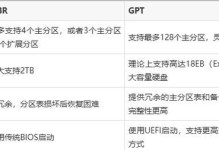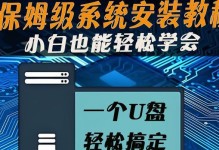在电脑操作中,将硬盘分成多个区可以更有效地管理和使用存储空间,同时可以更灵活地安装和管理多个操作系统。本文将详细介绍如何利用电脑分区来安装系统的教程,以及相关的注意事项。
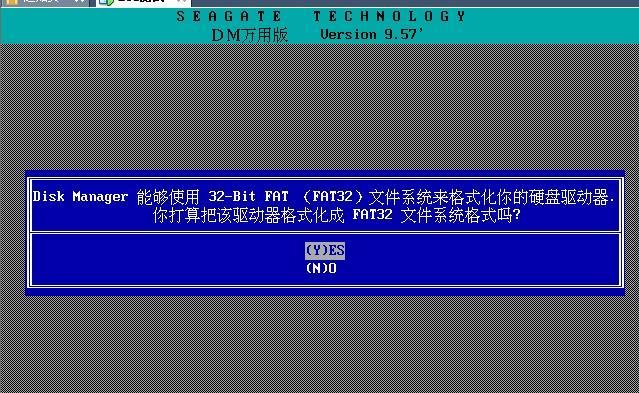
标题与
1.确定分区方案:

在开始分区之前,首先需要确定你的分区方案,包括每个分区的大小和数量。你可以根据自己的需求和实际情况来决定。
2.备份重要数据:
在进行分区之前,务必备份重要的数据,以防数据丢失或不小心删除了重要文件。可以使用外部存储设备或云盘来备份数据。

3.下载系统安装镜像:
根据你的需要选择并下载相应的系统安装镜像文件。可从官方网站或其他可信来源获取。
4.制作启动盘:
将系统安装镜像制作成启动盘。可以使用专门的制作工具,如Rufus、Etcher等。
5.设置BIOS启动顺序:
在分区之前,确保你的电脑BIOS设置中将启动顺序设置为从启动盘启动。这样可以确保在安装系统时能够正常引导。
6.启动安装程序:
将制作好的启动盘插入电脑,重新启动电脑。按照提示选择语言、时区等设置,并进入安装程序。
7.选择安装类型:
安装程序会让你选择安装类型,包括新安装、升级或自定义安装。根据需求选择合适的选项。
8.创建分区:
在自定义安装选项中,可以创建分区并设置其大小。点击"新建"按钮来创建新的分区。
9.格式化分区:
在创建分区之后,需要将其格式化。选择相应的分区,并点击"格式化"按钮来完成格式化过程。
10.安装系统:
在完成分区和格式化后,选择要安装系统的分区,并点击"下一步"开始安装过程。等待系统安装完成。
11.安装驱动程序:
安装完成后,需要安装相应的驱动程序以确保硬件正常工作。可以从官方网站或驱动光盘中获取驱动程序。
12.更新系统补丁:
安装完成后,及时更新系统补丁以提高系统的稳定性和安全性。可以通过Windows更新或官方网站获取更新。
13.安装常用软件:
根据个人需求,安装常用软件以满足工作或娱乐需求。可以从官方网站或其他可信来源下载安装。
14.恢复备份数据:
在安装系统后,根据之前的备份,将重要数据恢复到相应的分区中,以保证数据的完整性和可用性。
15.完成设置:
根据个人喜好进行系统设置,如个性化主题、桌面图标、背景等,使系统更符合个人需求。
通过以上详细步骤和注意事项,您可以轻松地通过电脑分区来安装系统。在进行分区之前,务必备份重要数据,并选择合适的分区方案。然后制作启动盘、设置BIOS启动顺序,并按照安装程序的指引进行操作。最后安装驱动程序、更新系统补丁并安装常用软件,完成系统的个性化设置。这样您就能够拥有一个定制化的系统,满足您的各种需求。